お待たせしました!
macOSの新しいメジャーアップデートBig Surの登場です。Big Surは新機能がてんこ盛りなだけでなく、ビジュアルも大きく変わっています。ここでは、2020年の終わりを飾るにふさわしくアップグレードされた11の機能をご紹介します。ダウンロード&インストールすればMacの可能性がさらに広がること間違いありません!
1. ミュージックの新しいホーム画面を見る
まず、macOS Big Surでミュージックアプリを開いてみましょう。サイドバーに新しく「今すぐ聴く」オプションが加わってますね。今後、Apple Musicのおすすめ、最近聴いた音楽、プレイリストミックスなどオーディオに関するものはすべて、ここに集まります。
このオプションは以前の「For You」タブのようなものですが、多少変更されていて、たとえば、最初にオファーされる音楽のラインナップがよりバラエティに富んだものになり、ポッドキャストとの統合も改善されています。Apple(アップル)によると、検索機能も向上しているとのことですから、結果の表示も速くなっているはずです。
2. 新しいコントロールセンターを開く
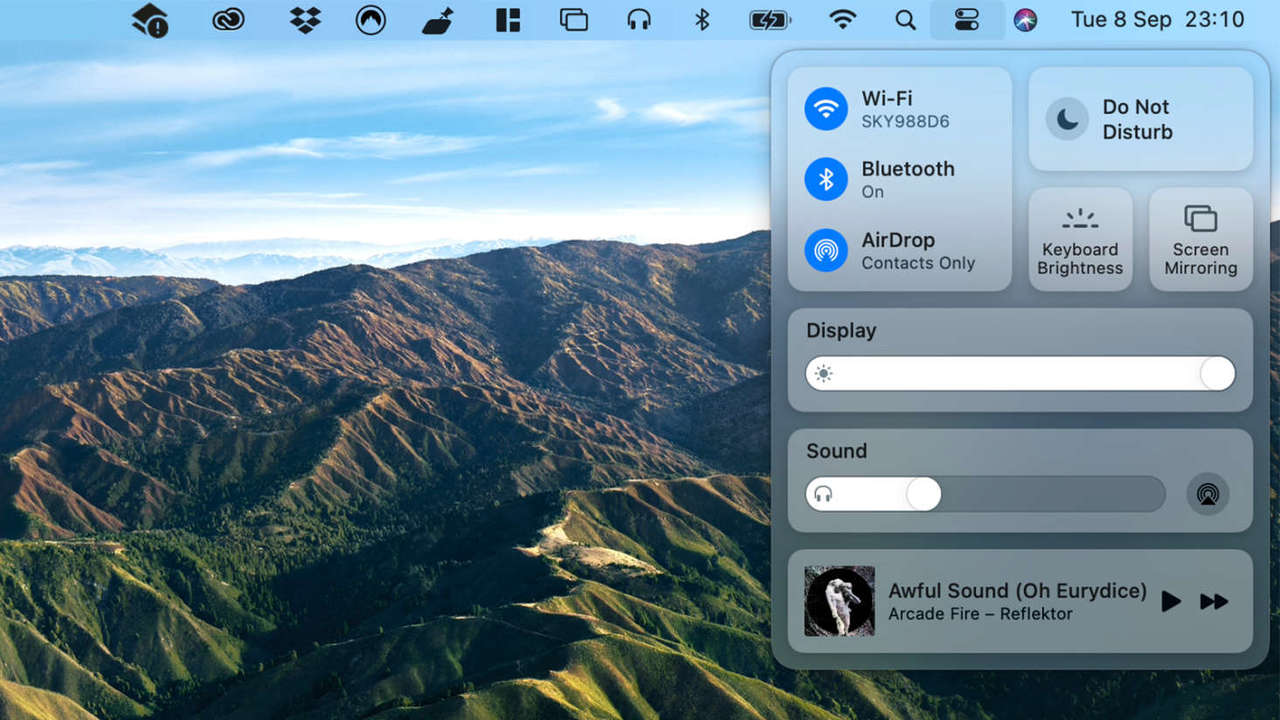
macOS Big Surの見た目は、Catalinaとは大きく異なります。全体的にすっきりし、より現代的な雰囲気です。サイドバーはウィンドウの高さを無駄なく利用し、さりげないアクセントカラーも効いています。また、アイコンはよりきめの細かい3D表示になりました。
たとえば、iOS風の新しいコントロールセンターを見てみましょう。メニューバーにあるトグルスイッチ型のアイコンをクリックするだけでコントロールセンターが開き、簡単にWi-FiやBluetooth、AirDropの接続設定にアクセスできるようになります。また、ディスプレイの輝度や音量調節、メディアの再生などのショートカットもここに揃っています。
3. 通知センターをカスタマイズする
通知センターの外観も徹底的に見直されました。同じアプリからのアラートはすべて1つにまとめられます。また、ウィジェットのカスタマイズやサイズ変更もしやすくなりました(ただし、Apple製以外のアプリがこの新機能をサポートするまでには多少の時間がかかると思われます)。
通知センターを開くには、画面右上の日付と時刻をクリックしてください(専用のアイコンはなくなりました)。ウィジェットを追加または削除するには、通知センターの一番下までスクロールして、「ウィジェットを編集」を選択します。ウィジェットのサイズや表示される情報を変更したい場合は、目的のウィジェットのコンテクストメニューから「"<ウィジェット名>"を編集」を選択します。
4. Safariのスタートページもカスタマイズできる
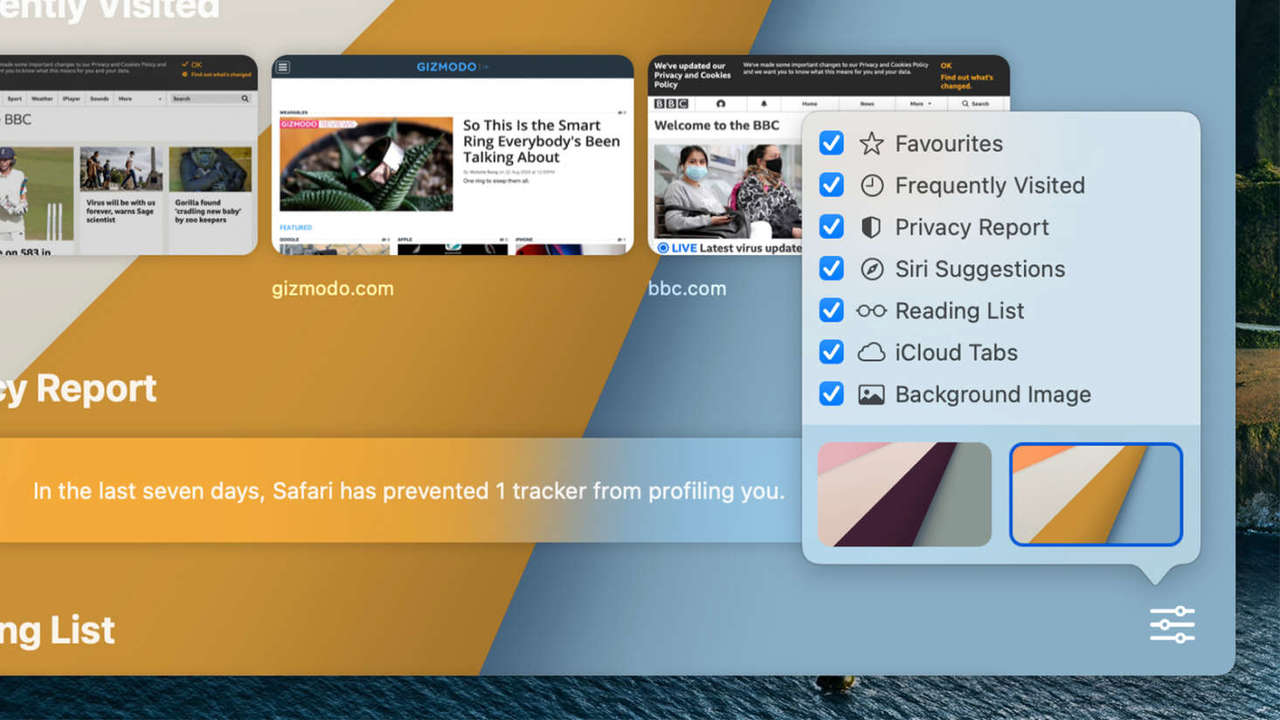
Apple曰く、macOS Big Surで「かつてないほど進化したSafari」の一環として、Safariを立ち上げたときや、新しいタブを開いたときに表示されるスタートページを今まで以上にカスタマイズできるようになりました。カスタマイズは、右下のスライダーアイコンから始めます。
スタートページの背景イメージには、Safariに用意されているものを選択することもできますし、好きな画像を追加することもできます。さらに、自分の「お気に入り」リストやSafariの新機能プライバシーレポート、他のデバイスで開かれたiCloudタブなど、Safariの画面に表示したいものを自由に選んでください。
5. Webで自分が何に追跡されているかを確認する
Safariのプライバシーレポートは、Web上でユーザーを尾行しているトラッカーの数を減らす(少なくとも、ユーザーにそれを意識させる)ための最新の取り組みです。「Safari」メニューで 「プライバシーレポート」をクリックすると、過去30日間に何がブロックされたかを確認することができます。
このレポートには、各Webサイトでブロックされたトラッカーの数や個々のトラッカー名などの情報がまとめられています。特定のサイトに関するレポートだけを表示するには、そのサイトを開き、Safariのアドレスバーの左側に新たに追加された盾のアイコンをクリックしてください。
6. Mac内の検索がスピードアップされた
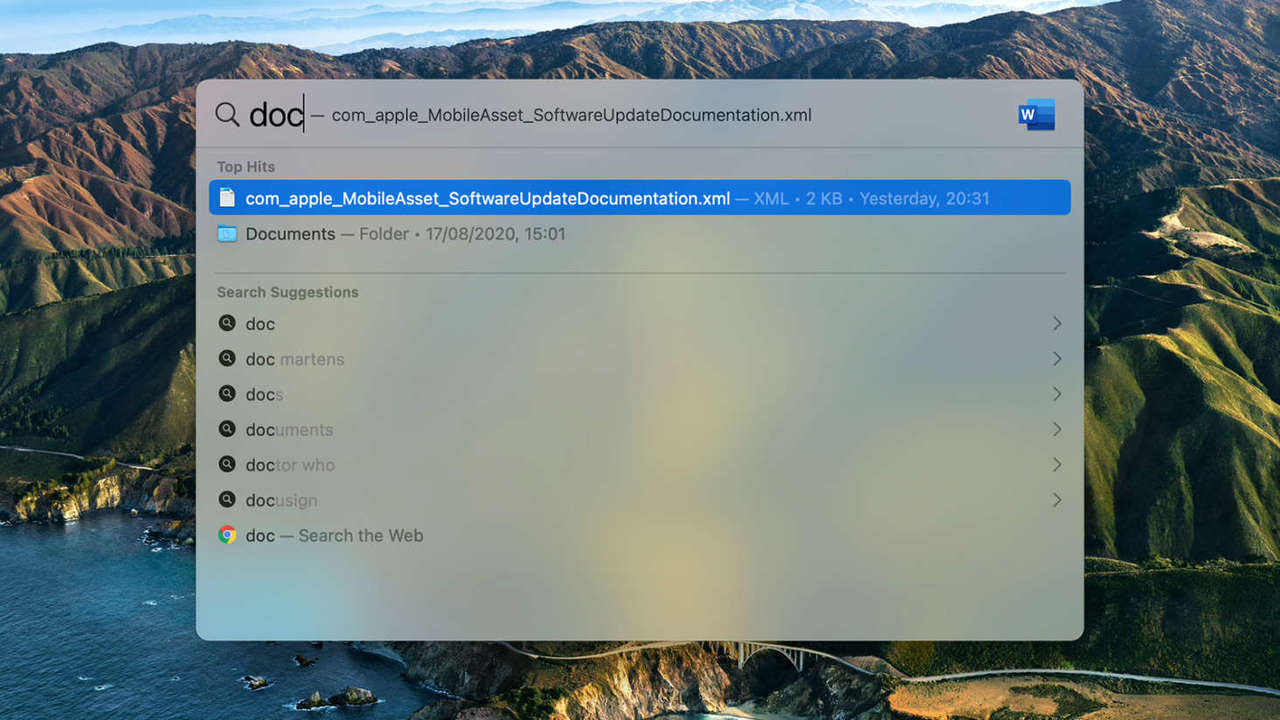
macOS Big Surでは、システム全体を対象にしたSpotlight検索ツールもパワーアップされました。インタフェースが効率化されたことはすぐにわかると思いますが、隠れたところでもいろいろ改善されていて、入力を始めると同時に次々と検索結果が表示されます。
また、SpotlightでQuick Lookがサポートされるようになったため、ファイルによっては、対応するアプリを開かなくても表示や編集ができるようになりました。さらに、SafariやPages、KeynoteなどのAppleのネイティブアプリにもSpotlightエンジンが追加されました。
7. メッセージの機能が増えた
メッセージアプリもメジャーアップグレードの対象。iPhoneやiPadのメッセージ機能に追いつき、会話をリストの先頭に固定したり、個々のメッセージにインラインで返信したりできるようになりました。また、グループチャットで、特定のユーザーを名前でメンションできるようにもなりました。
メッセージのエフェクトの選択肢や使用できるミー文字のスタイルも増え、イメージやGIFの検索性も向上しています。これらの変更はすべて、iOSとiPadOSに合わせたものなので、たとえば、ピンで固定したメッセージは複数のAppleデバイスで同期できます。
8. バッテリーの最新の使用状況を深掘りする
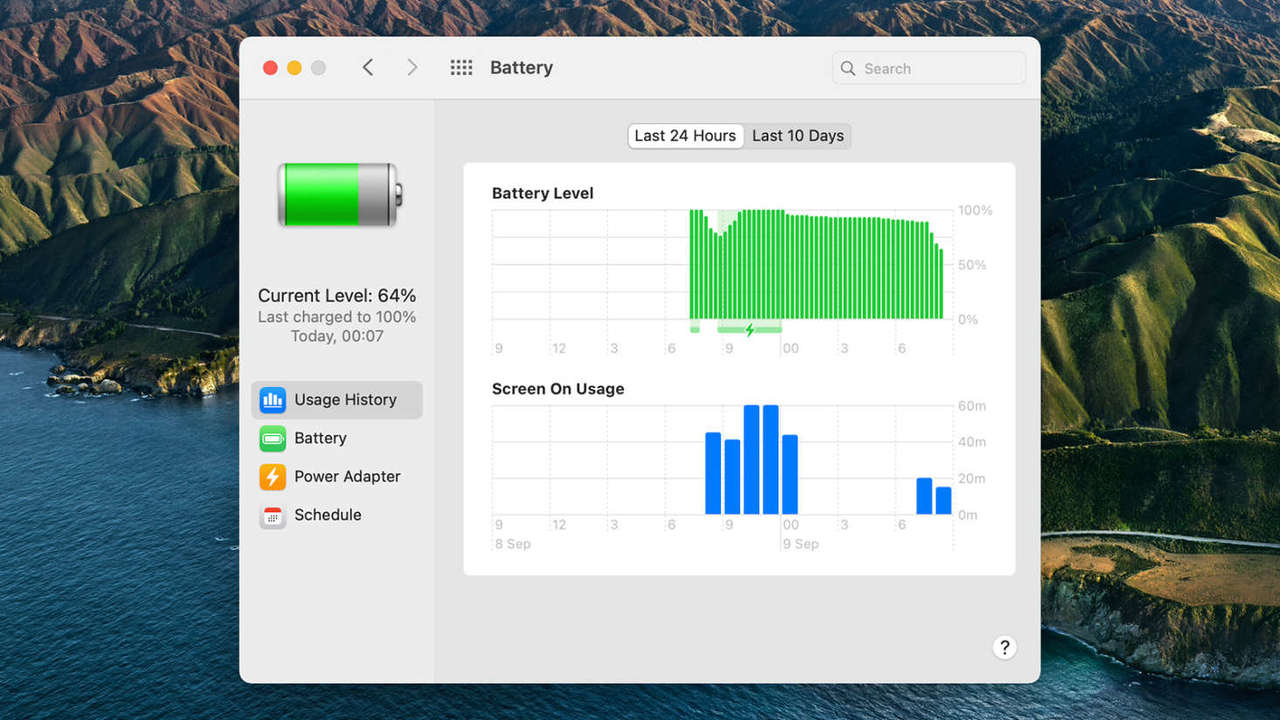
バッテリーの残量や使用履歴をしっかり監視していたいなら、macOS Big Surが搭載しているこの機能が好きになるはずです。メニューバーのバッテリーアイコンをクリックしてみましょう。「使用状況履歴」に過去24時間、または過去10日間の使用状況(とスクリーンタイム)が表示されます。
また、Big Surは充電の点でもなかなか賢く、ユーザーの充電のクセを学習して、どのようなときに長時間、MacBookを電源につないでいるかを把握し、それに従って、充電速度を調整します。これにより、バッテリーの過剰な消耗を防ぎ、寿命を延ばすことができます。
9. インストールする前にアプリの情報を確認できる
今年も終わるころにmacOS Big Surに導入される——つまり、お手元のMacにはまだ入っていない——変更点なのですが、Macアプリのプライバシーポリシーがシンプルになります。「食品パッケージについている栄養成分表示ラベルのように、シンプルだけど情報豊富になるように設計した」とAppleはコメントしています。
この新しいプライバシーラベルを見れば、そのアプリが何をどのような理由で行なうかが、一目でよく分かるそうです。また、Apple ArcadeもmacOS Big Surではひときわ目立つ存在で、ゲームを「ゲーム」ページで紹介したり、最近プレイしたゲームを別のAppleデバイスでシームレスにプレイし続けたりすることができます。
10. 写真の編集機能が豊富になる
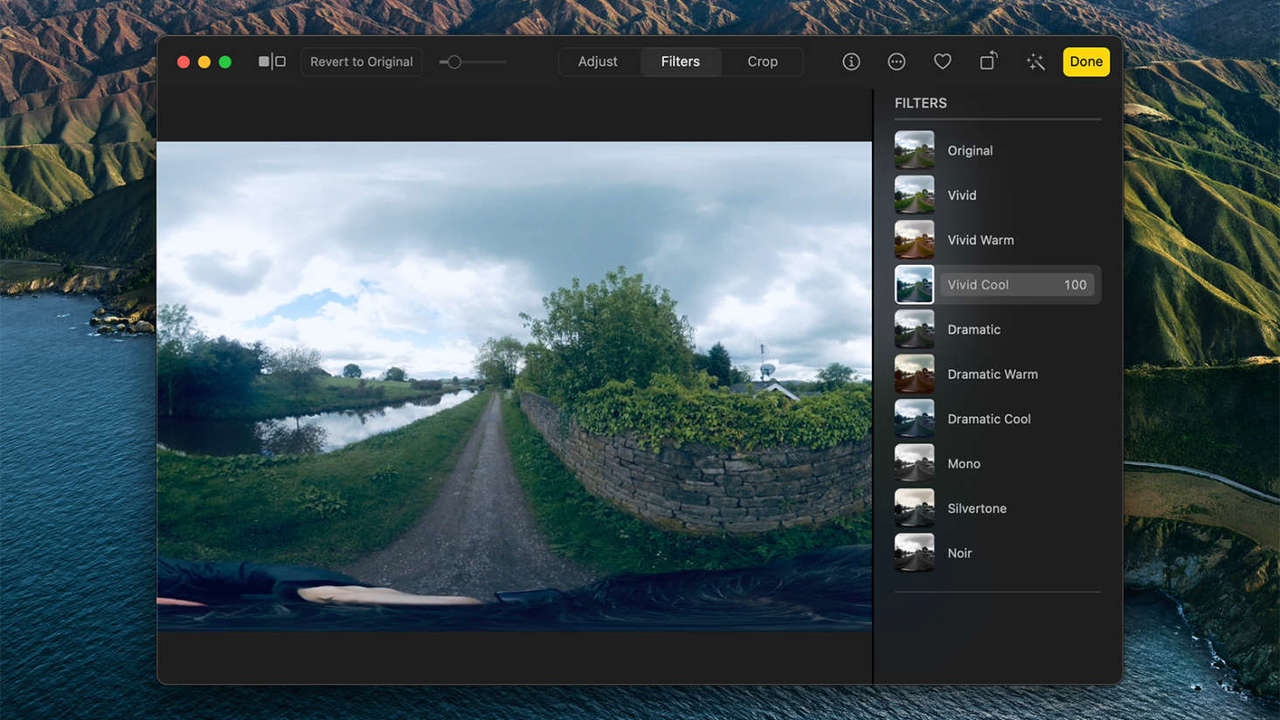
写真アプリの中心は静止画像かもしれませんが、Big Surの登場に伴い、簡単な動画編集機能が加わりました。これはiMovieやAdobe Premiere Proに代わるものではありませんが、少なくとも、撮影した動画を多少、編集することはできます。
また、動画の色やホワイトバランスの微調整、ノイズの軽減、切り抜き加工、各種フィルタの適用も可能になりました。さらに写真についても、強化されたレタッチツールや、フォトフィルタの強度変更などの編集オプションが追加されています。
11. マップであたりをみまわす
マップも、macOS Big Surの登場とともに大きく見直されました。たとえば、デスクトップバージョンには、 周囲の景色をぐるっと見渡せる機能 (Look Around)が 一部の地域に追加されています。これは、いわばストリートビューのApple版です。また、macOSのマップから、インドアマップにもアクセスできるようになりました。
サイクリングの道順や、街道沿いの電気自動車用充電ステーション情報もiOS 14リリースにあわせて追加されています。また、Appleは、特定のスポットに関する旅行のアドバイスをコンテンツパートナーから集め、それをガイドとしてマップに入れました。もちろん、ユーザーも必要に応じて、独自のガイドを作ることができます。
からの記事と詳細 ( 今までできなかったけど、macOS Big Surならできる11のあれこれ - GIZMODO JAPAN )
https://ift.tt/3m6hzwv
科学&テクノロジー
No comments:
Post a Comment